En primer lugar, hemos desarrollado una hoja de cálculo aquí para ayudarlo a controlar la escala de trabajo automática en Excel, que es bastante simple. Pero sumamente útil para aquellos usuarios que todavía están comenzando a desarrollar hojas de cálculo para uso diario o empresarial.
Planilla de Escala de Trabajo Automática en Excel
Un horario de trabajo, en definitiva, es el control y distribución de las horas trabajadas en los días de la semana que trabajarán los empleados dentro de una empresa, también cabe destacar qué días tendrá libre el empleado, así como cuáles no. trabajo, es decir, tendrá un descanso.
Sin embargo, este modelo de hoja de cálculo tiene dos pestañas incluidas en la hoja de cálculo y cualquiera tendrá fácil acceso. Provisto de futuras modificaciones y una buena comprensión del tema.
Además, llevarás un control y una breve organización de todos los días de la semana que encajarán en la rutina de cada empleado de tu empresa.
Descargue la hoja de trabajo para practicar lo que se enseñó en este tutorial:
Planilla de Escala de Trabajo Automática en Excel. Paso a paso
Sin más, vea la primera pestaña de la hoja de cálculo a continuación, que, por ejemplo, en esta pestaña llamada Registro, puede registrar a todos los empleados de su empresa y definir qué días de la semana tendrá trabajo el empleado. Es decir, días laborables, o días libres.
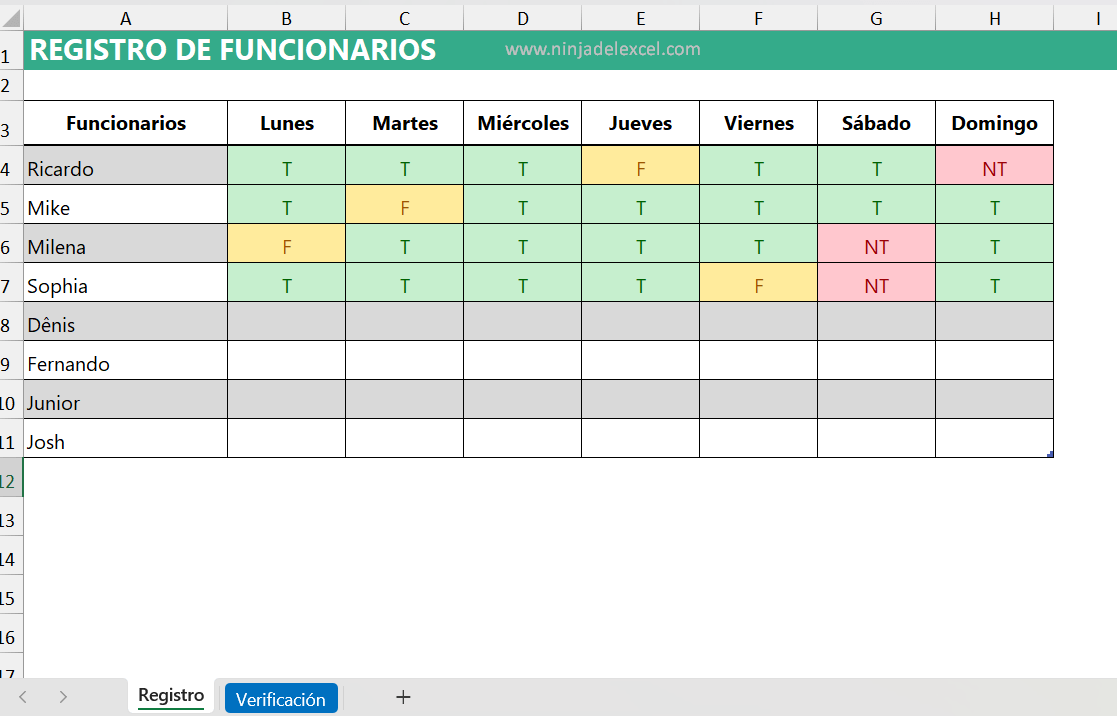
De esta forma, puedes usar la lista desplegable para definir cada acrónimo, échale un vistazo:
T = Días hábiles.
F = Liquidación.
NT = No funciona.
Tabla de verificación
Reciba Contenido de Excel
Registre su E-mail aquí en el blog para recibir de primera mano todas las novedades, post y video aulas que posteamos.
¡Su correo electrónico está completamente SEGURO con nosotros!
Es muy importante que me agregues a la lista de tus contactos para que los siguientes E-mails no caigan en el spam. Agregue este: E-mail: [email protected]
Sin embargo, en la segunda pestaña, tenemos la tabla de verificación.
Por lo tanto, en este punto debe elegir y verificar qué empleado suele trabajar entre semana.
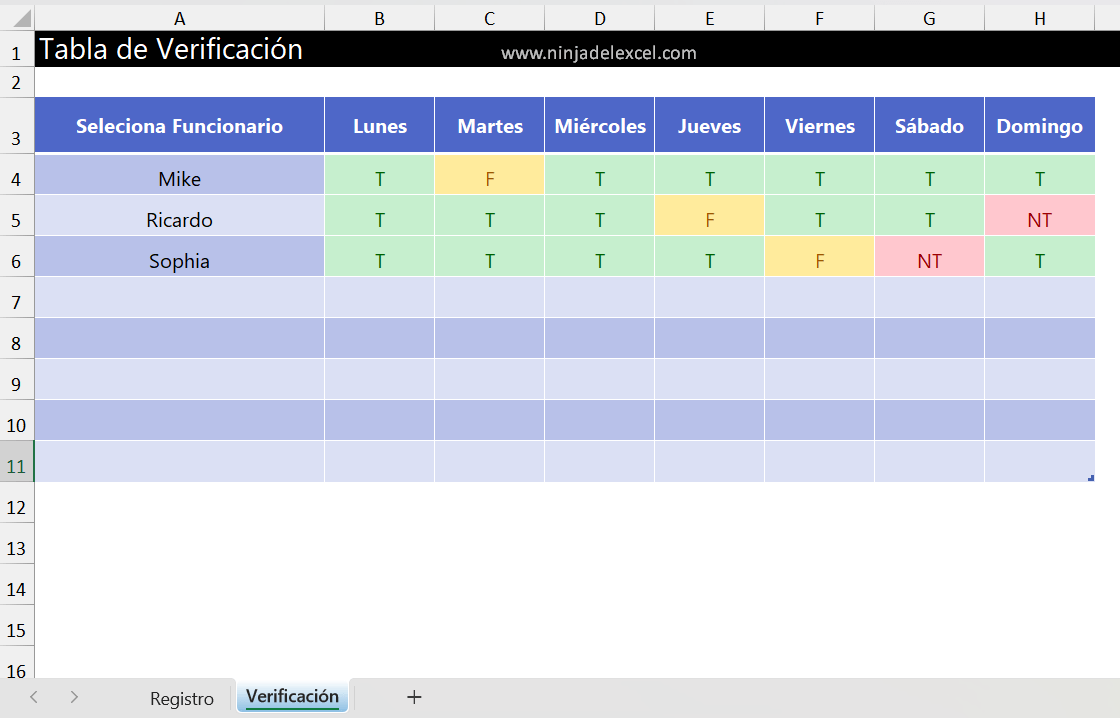
Luego, simplemente seleccione el nombre del empleado de la lista desplegable y la lista se mostrará automáticamente.
No obstante, esperamos que con este sencillo modelo a escala, puedas realizar tus propias modificaciones en función de tus necesidades.
Curso de Excel Básico, Intermedio y Avanzado:
Pronto, ¡Cursos de Excel Completo! Continúa leyendo nuestros artículos y entérate un poco más de lo que hablaremos en nuestra aulas virtuales.
 Si llegaste hasta aquí deja tu correo y te estaremos enviando novedades.
Si llegaste hasta aquí deja tu correo y te estaremos enviando novedades.
¿Qué esperas? ¡Regístrate ya!
Accede a otros tutoriales de Excel
- Plantilla para Control de Escalas de Tareas en Excel – Ninja del Excel
- Como Hacer Escala de Tiempo en Excel – Ninja del Excel
- Diagrama de Gantt en Google Sheets – Ninja del Excel
- Cómo hacer VNA en Excel – Ninja del Excel
- Gráfico de Anillos con formato condicional en Excel – Ninja del Excel
- Función de Excel para Eliminar Duplicados – Ninja del Excel












![Función-MIN-en-Excel-[GUÍA-COMPLETA] Función-MIN-en-Excel-[GUÍA-COMPLETA]](https://ninjadelexcel.com/wp-content/uploads/2023/06/Funcion-MIN-en-Excel-GUIA-COMPLETA-304x170.jpg)



